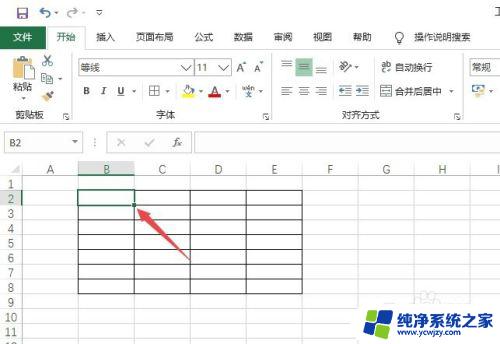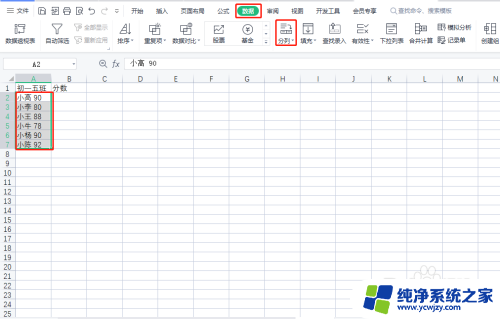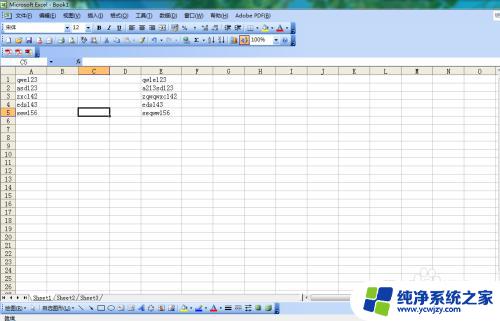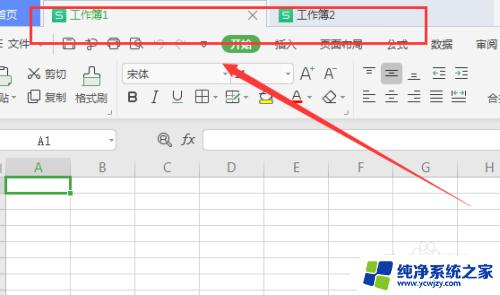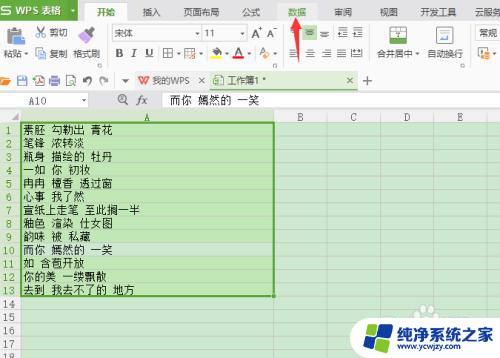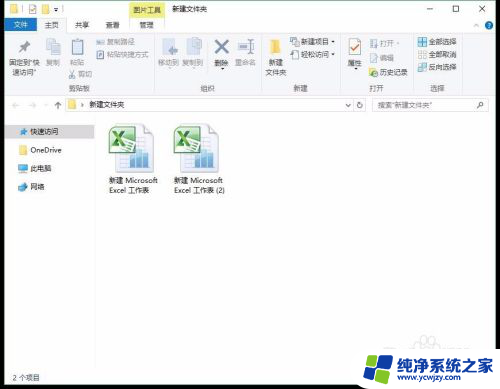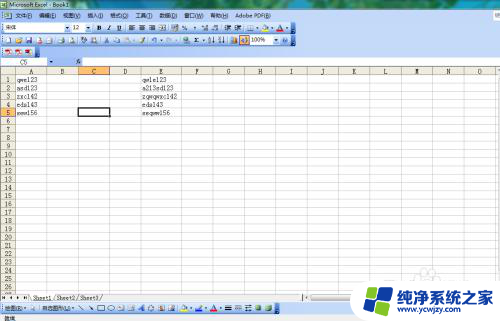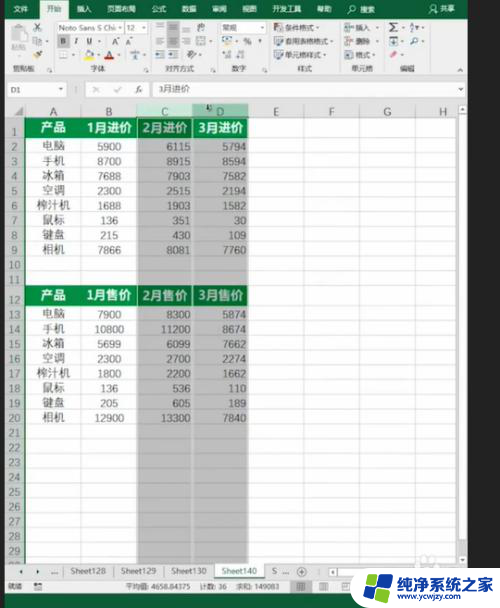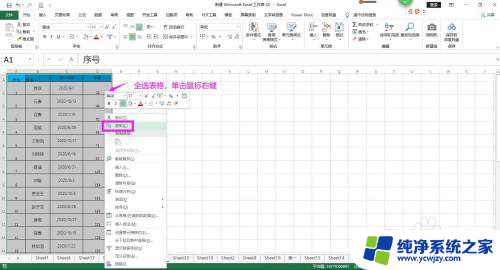excel表格一格一分为二 Excel表格如何实现平分分割线
更新时间:2024-03-16 14:40:51作者:xiaoliu
Excel表格是一款功能强大的电子表格软件,广泛应用于各个领域中,在使用Excel时,我们经常会遇到需要将表格中的某一列或某一行分割成两半的情况。这时我们可以利用Excel表格提供的功能,轻松实现平分分割线的效果。通过将单元格一分为二,我们可以更加清晰地展示表格的内容,使得数据的呈现更加直观。接下来我们将介绍如何通过Excel表格实现平分分割线,让您轻松掌握这一技巧。
操作方法:
1.先打开电脑,打开一个含有表格的excel文档。点击选中一个单元格。
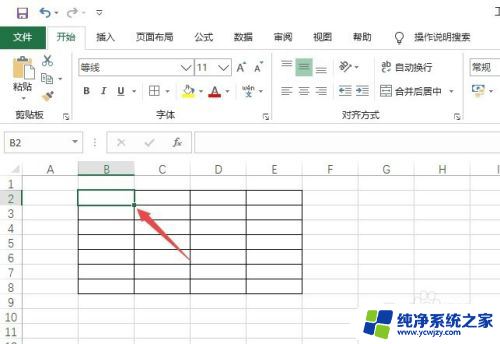
2.然后右击选择设置单元格格式。
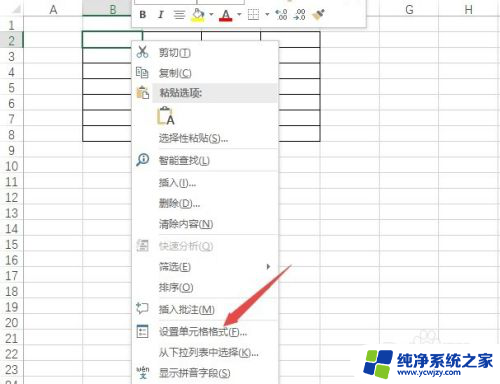
3.然后点击弹窗中的边框。
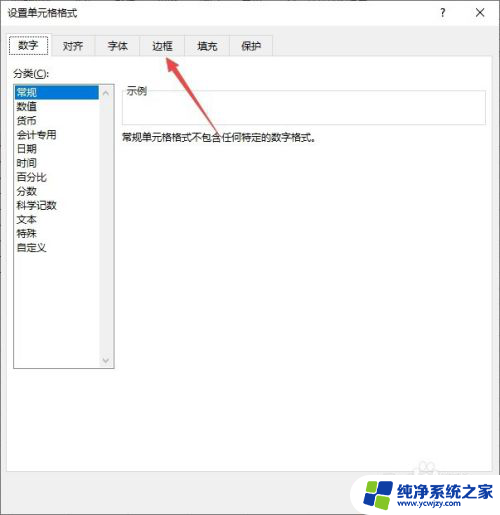
4.之后点击斜线,点击确定。
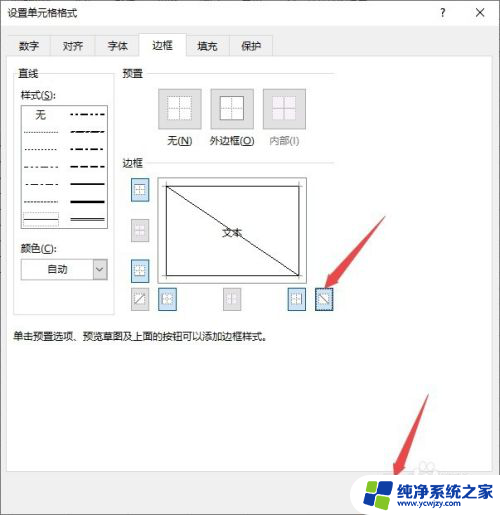
5.结果如图所示,这样便将表格分割线制作完成了。可以看到一分为二了。
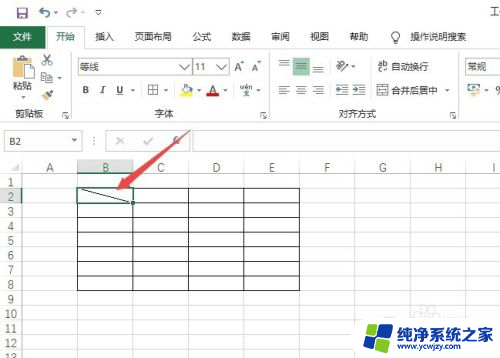
6.总结:
1、打开一个含有表格的excel文档。点击选中一个单元格。
2、右击选择设置单元格格式。
3、点击弹窗中的边框。
4、点击斜线,点击确定。
5、这样便将表格分割线制作完成了。可以看到一分为二了。
以上是将Excel表格一分为二的方法,希望这个方法对大家有所帮助,如果你遇到同样的情况,请参考这个方法来处理。